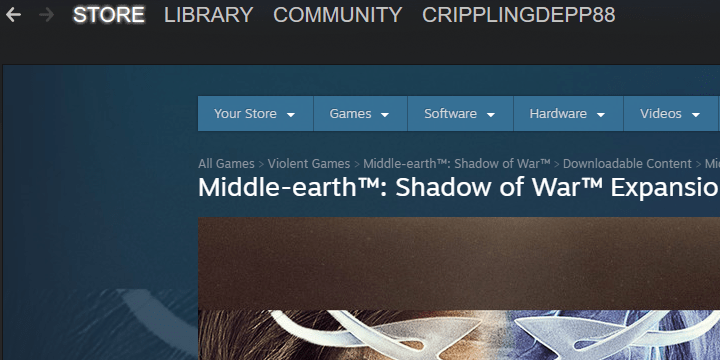
Ovaj softver će održavati i pokretati upravljačke programe, čime će se zaštititi od uobičajenih računalnih pogrešaka i kvara hardvera. Provjerite sve svoje upravljačke programe u 3 jednostavna koraka:
- Preuzmite DriverFix (ovjerena datoteka za preuzimanje).
- Klik Započni skeniranje pronaći sve problematične upravljačke programe.
- Klik Ažuriranje upravljačkih programa kako biste dobili nove verzije i izbjegli kvarove u sustavu.
- DriverFix je preuzeo 0 čitatelji ovog mjeseca.
Na pari je donekle postala sinonim za PC igre. Nadalje, njegov je klijent za stol vrhunska aplikacija s iznimno malom količinom pogrešaka. Međutim, nije besprijekoran pa ćete morati naučiti "para: // flushconfigNaredba ”radi rješavanja pogrešaka.
Ako niste sigurni kako to učiniti, pripremili smo upute za tu temu. Pokušat ćemo vam dati sažeto objašnjenje u nastavku pa ga svakako provjerite.
Kako koristiti steam: // flushconfig u sustavu Windows 10
Klijent Steam za radnu površinu prilično je stabilan i uglavnom izvrsno funkcionira. S lakoćom se integrira u Windows i služi kao multifunkcionalno igraće središte na vašem računalu. Međutim,
ponekad se može loše ponašati. Te su neobične epizode rijetke, ali unatoč tome prisutne u PC igračkom društvu.Problemi mogu utjecati na pojedinu igru ili na cijelu knjižnicu. Na ovaj ili onaj način, postoji više načina da se to riješi, ali većina korisnika okreće se trenutnoj ponovnoj instalaciji nakon što se pojave problemi.
Danas ćemo vam pokazati jedan od najprikladnijih koraka za rješavanje problema u vezi sa Steamom, koji prethodi ponovnoj instalaciji i rješava većinu problema u nekoliko jednostavnih koraka.
Slijedite upute u nastavku da biste pokrenuli ovu naredbu i trebali bismo krenuti:
- Zatvori Na pari desktop klijent.
- Desnom tipkom miša kliknite programsku traku i otvorite Upravitelj zadataka.
- Otvorena Pojedinosti i ubiti sve aktivne procese povezane sa Steamom.

- Pritisnite Windows tipka + R da pozove Trčanje povišena naredbena crta.
- Kopirajte i zalijepite sljedeću naredbu u naredbeni redak i pritisnite Enter:
- para: // flushconfig

- para: // flushconfig
- Pričekajte neko vrijeme i ponovno pokrenite računalo.
- Sada se pomaknite do instalacijske mape Steama (C: ProgramsSteam).
- Trčanje Steam.exe iz instalacijske mape.
Ovaj bi postupak trebao ponovno pokrenuti konfiguraciju vašeg klijenta i riješiti sve moguće pogreške. U slučaju da su problemi trajni, možete prijeći na ponovnu instalaciju.
Osim toga, ako ovom radnjom očistite neke igre iz knjižnice, slijedite ove korake:
- Otvorena Na pari.
- Kliknite na Na pari i otvoren Postavke.
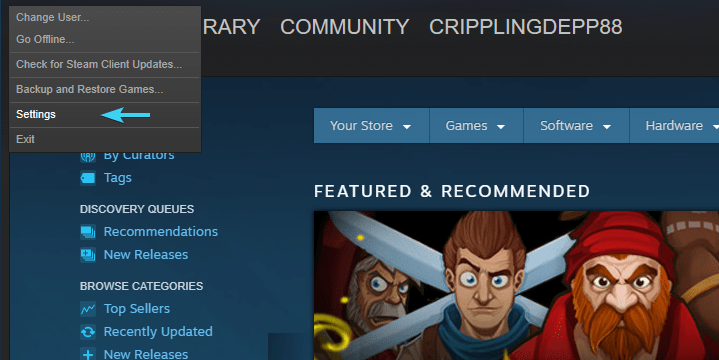
- Otvori Preuzimanja odjeljak s lijevog okna.
- Klikni na Mape biblioteke Steam dugme.
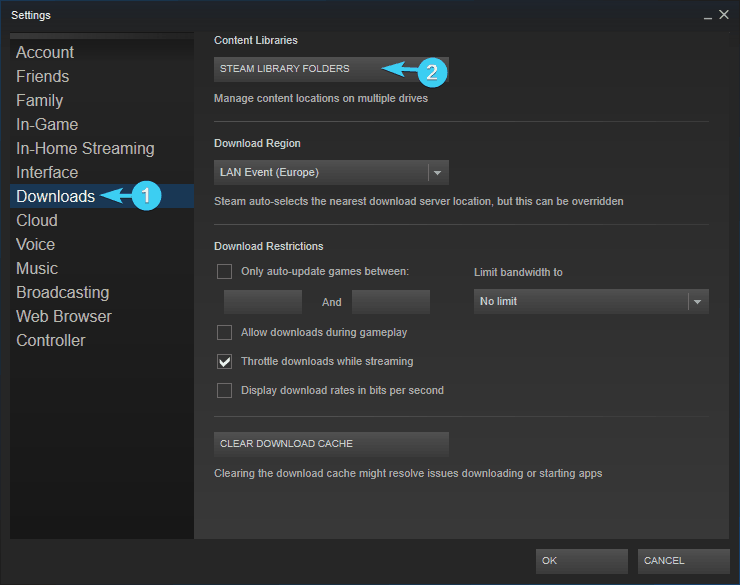
- Odaberite zadanu mapu u kojoj su pohranjene sve igre i potvrdite promjene.
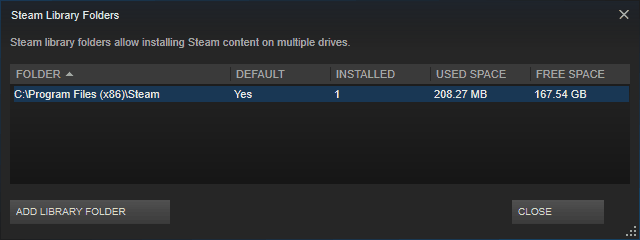
To bi trebalo učiniti. U slučaju da imate pitanja ili prijedloge u vezi s ovim korakom za rješavanje problema sa Steamom, slobodno nam recite u odjeljku za komentare u nastavku.
PROČITAJTE I:
- Ne mogu otvoriti Steam u sustavu Windows 10: Kako mogu riješiti ovaj problem?
- Kako instalirati / migrirati Steam igre na SSD
- Kako ispraviti pogreške u Steamu "Nepotpuna instalacija"
- Sada možete premjestiti mape za instaliranje igre pomoću Steama
- Evo kako riješiti uobičajene probleme s Conan Exilesom


